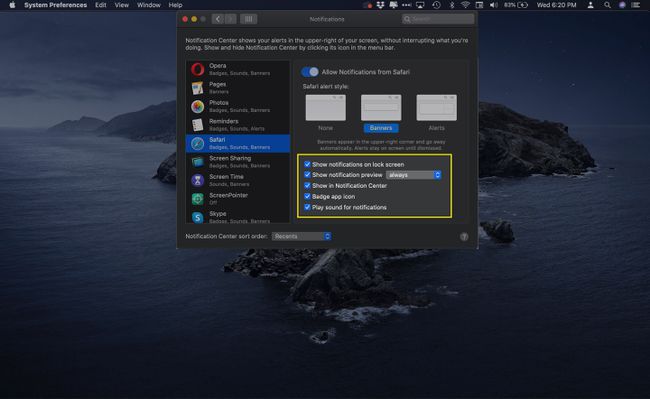إدارة إشعارات موقع الويب في Safari لنظام التشغيل OS X
مع OS X مافريكس (10.9) ، يمكن لمطوري مواقع الويب إرسال إشعارات إلى سطح مكتب Mac الخاص بك باستخدام ملف دفع الإخطارات الخدمات. تظهر هذه الإشعارات بتنسيقات مختلفة اعتمادًا على إعدادات المتصفح ويمكن أن تظهر متى سفاري ليس مفتوحا.
يوضح هذا البرنامج التعليمي كيفية السماح بالإشعارات وتعطيلها وإدارتها من مستعرض Safari ونظام التشغيل OS X. مركز إعلام.
تنطبق المعلومات الواردة في هذه المقالة على Safari 9.x والإصدارات الأحدث على نظام التشغيل Mac OS X.
قم بتغيير أذونات Safari
يجب أن يطلب موقع الويب إذنك قبل أن يتمكن من إرسال الإشعارات إلى سطح المكتب ، عادةً على شكل سؤال منبثق عند زيارة الموقع. في حين أن هذه الإخطارات مفيدة ، إلا أنها يمكن أن تكون غير عملية وتطفلية.
إليك كيفية رفض أذونات دفع الإشعارات أو السماح بها:
-
اذهب إلى سفاري القائمة وحدد التفضيلات.

-
يختار مواقع الويب.
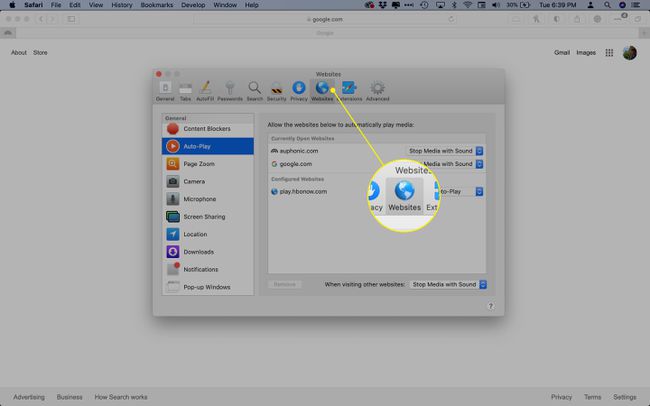
-
انقر إشعارات في جزء القائمة الأيسر.
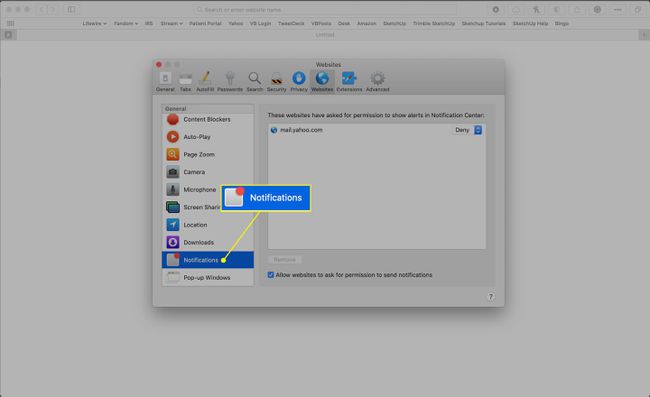
-
يحتوي الجانب الأيمن من النافذة على قائمة بالمواقع التي طلبت الإذن لإرسال إشعارات إليك. استخدم القائمة الموجودة على اليمين للسماح بهذه الطلبات أو رفضها.
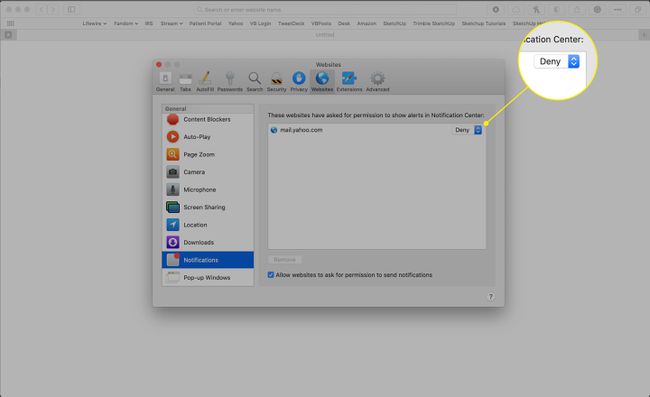
-
ال اسمح لمواقع الويب بطلب الإذن لإرسال إشعارات الدفع
يتم تمكين الخيار افتراضيًا. يتيح هذا الخيار لمواقع الويب أن تسألك عما إذا كنت تريد إشعارات ، عادةً عند زيارتك لموقعهم لأول مرة. لتعطيل هذا الخيار ومنع المواقع من طلب الإذن لعرض التنبيهات ، قم بإلغاء تحديد خانة الاختيار.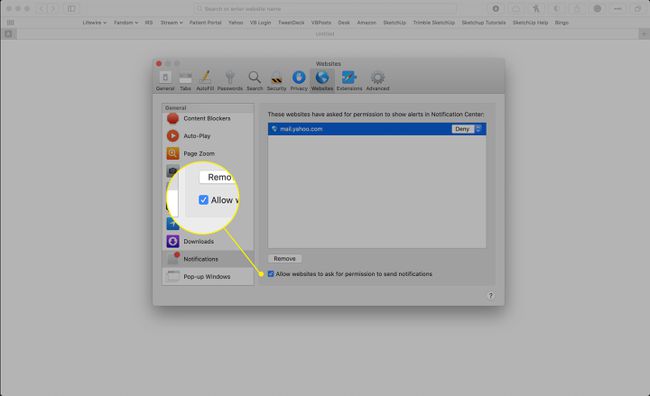
-
لإعادة تعيين أذونات الموقع ، حدده وانقر فوق يزيل. في المرة التالية التي تزور فيها عنوان URL ، يطلب الإذن مرة أخرى ، بافتراض أنك تركت الخيار السابق نشطًا.
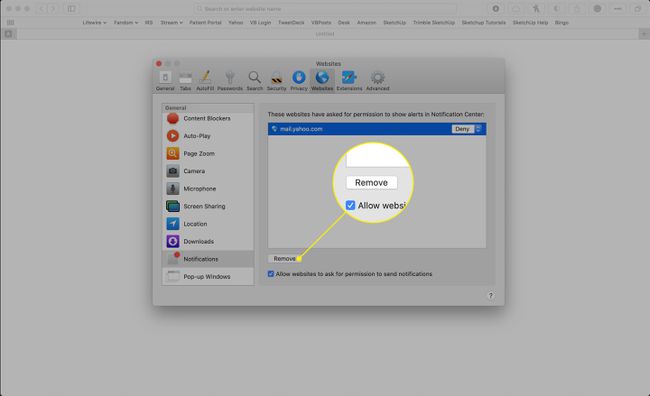
تغيير إعدادات الإعلام
لعرض المزيد من الإعدادات المتعلقة بالإشعارات في مركز الإشعارات:
-
افتح تفضيلات النظام إما عن طريق النقر فوق الرمز الخاص به في Dock أو تحديده من Finder's تفاح قائمة.

-
انقر إشعارات.
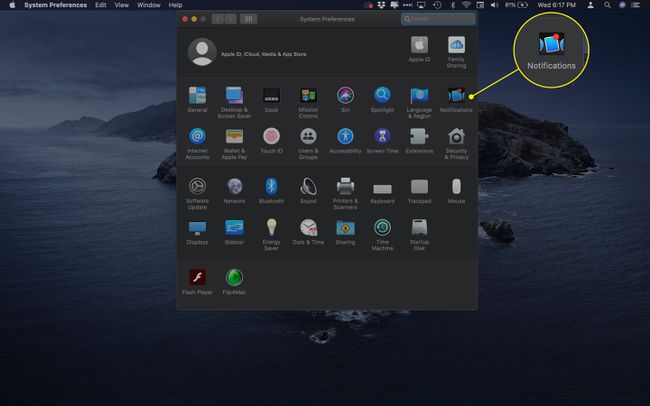
-
يختار سفاري من قائمة التطبيقات في جزء القائمة الأيسر.
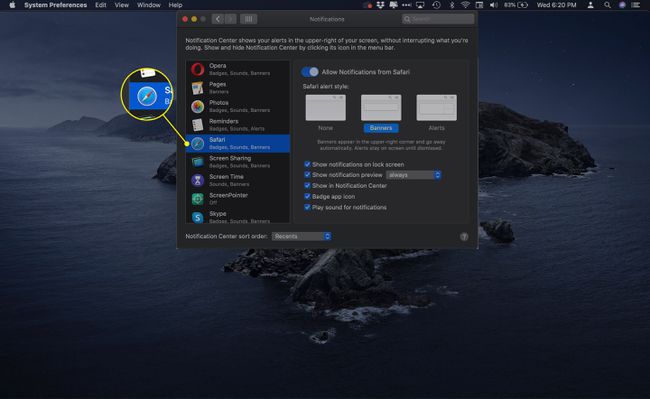
-
تظهر تفضيلات الإخطار الخاصة بالمتصفح على الجانب الأيمن من النافذة. لإيقاف تشغيل جميع الإشعارات ، قم بإيقاف تشغيل السماح بالإشعارات من Safari مفتاح الفصل الكهربائي.
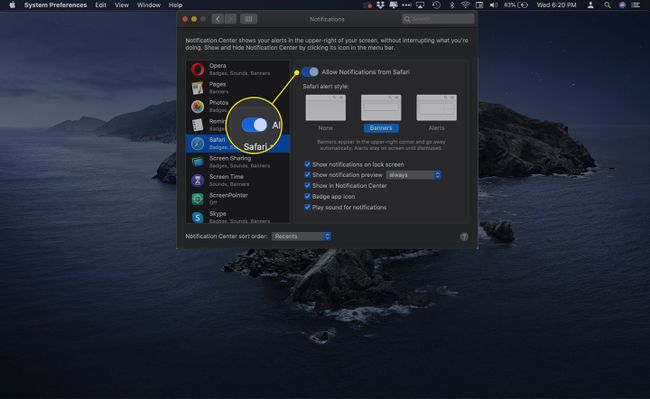
-
ال نمط تنبيه سفاري يحتوي القسم على ثلاثة خيارات ، كل منها مصحوب بصورة.
- لا أحد: يقوم بتعطيل تنبيهات Safari من العرض على سطح المكتب مع الاحتفاظ بالإشعارات نشطة في مركز الإشعارات.
- لافتات: لإعلامك عند توفر إشعار دفع جديد.
- تنبيهات: يخطرك ويتضمن الأزرار ذات الصلة. تظل التنبيهات على الشاشة حتى ترفضها.
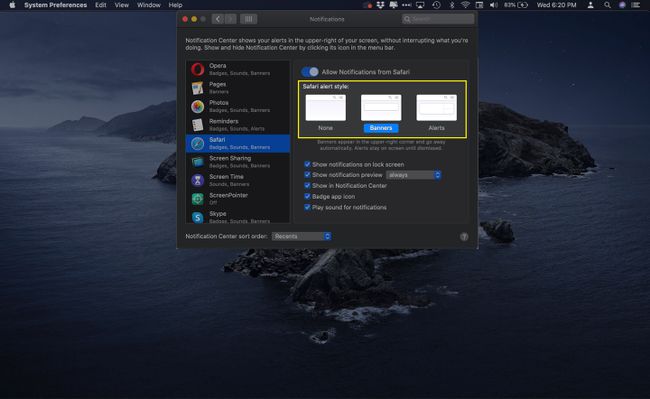
-
يوجد أسفل هذا القسم خمسة إعدادات أخرى ، كل منها مصحوب بخانة اختيار ويتم تمكينه افتراضيًا. هذه الإعدادات كالتالي:
- إظهار الإخطارات على شاشة القفل: عند التمكين ، تظهر الإشعارات الفورية التي تم إنشاؤها بواسطة مواقع الويب المسموح بها عندما يكون جهاز Mac مغلقًا.
- إظهار معاينة الإخطار: حدد ما إذا كان macOS يعرض معاينات (التي تحتوي على مزيد من التفاصيل حول التنبيه) دائمًا أو فقط عندما يكون الكمبيوتر غير مقفل.
- إظهار في مركز الإعلام: اترك هذا الخيار قيد التشغيل لمشاهدة التنبيهات التي ربما فاتتك عن طريق فتح مركز الإشعارات في الزاوية العلوية اليمنى من Finder.
- رمز تطبيق الشارة: عند التمكين ، يتم عرض عدد تنبيهات Safari التي سيتم عرضها في دائرة حمراء فوق أيقونة المتصفح في Dock.
- تشغيل الصوت للإخطارات: عند التمكين ، يتم تشغيل تنبيه صوتي في كل مرة تتلقى إشعارًا.